
Używanie kart do wyświetlania stron internetowych w Safari na Macu
Gdy przeglądasz Internet lub szukasz stron na określony temat, nie chcesz zapełniać ekranu wieloma oknami. Alternatywą jest wyświetlenie wielu stron w pojedynczym oknie Safari przy użyciu kart.
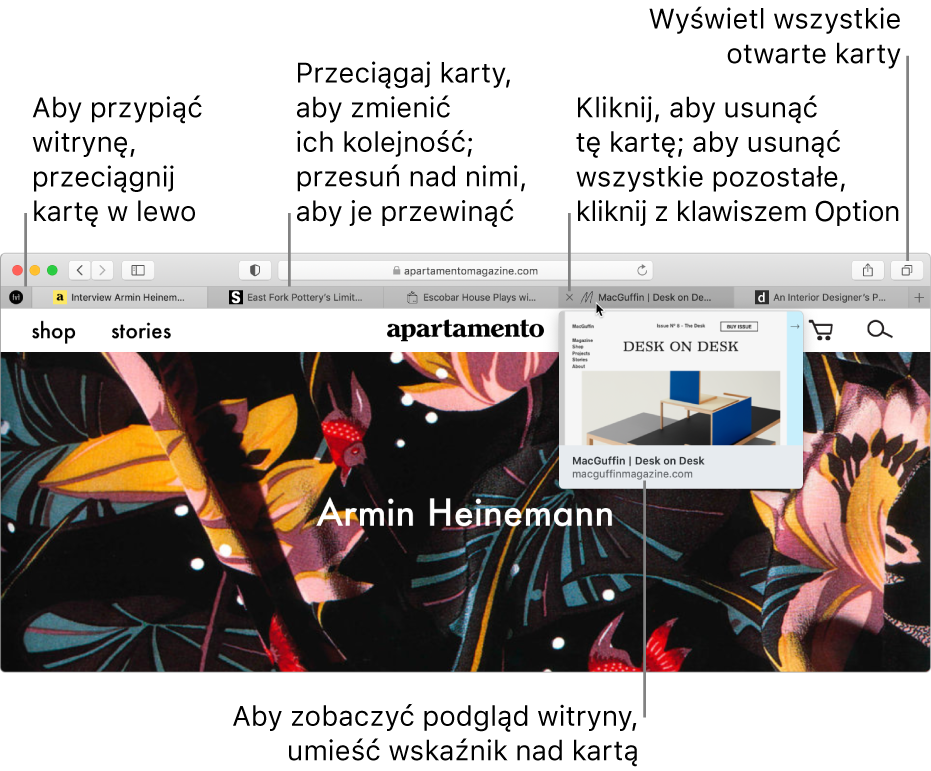
Podgląd karty
W aplikacji Safari
 na Macu przesuń wskaźnik nad kartę.
na Macu przesuń wskaźnik nad kartę.
Otwieranie karty
W aplikacji Safari ![]() na Macu wykonaj dowolną z poniższych czynności:
na Macu wykonaj dowolną z poniższych czynności:
Otwieranie nowej karty: Kliknij w Nowa karta
 w prawym górnym rogu (lub użyj paska Touch Bar). Aby zmienić witrynę, która jest otwierana w nowej karcie, wybierz polecenie menu Safari > Preferencje, kliknij w Ogólne, kliknij w menu podręczne W nowych kartach otwieraj, a następnie wybierz jedną z opcji. Zobacz: Zmienianie preferencji ogólnych.
w prawym górnym rogu (lub użyj paska Touch Bar). Aby zmienić witrynę, która jest otwierana w nowej karcie, wybierz polecenie menu Safari > Preferencje, kliknij w Ogólne, kliknij w menu podręczne W nowych kartach otwieraj, a następnie wybierz jedną z opcji. Zobacz: Zmienianie preferencji ogólnych.Otwieranie strony w nowej karcie: Kliknij z klawiszem Command w łącze na stronie lub w ikonę ulubionych. Możesz także kliknąć z klawiszem Command w przycisk Wstecz
 lub Dalej
lub Dalej  , aby otworzyć poprzednią lub następną stronę w nowej karcie.
, aby otworzyć poprzednią lub następną stronę w nowej karcie.Możesz także zacząć pisać w inteligentnym polu wyszukiwania, a następnie kliknąć z naciśniętym klawiszem Command w dowolną rzecz spośród sugestii wyszukiwania lub nacisnąć Command-Return.
Porada: Aby używać skrótów z klawiszem Command do otwierania stron w nowych oknach (zamiast w nowych kartach), wybierz polecenie menu Safari > Preferencje, kliknij w Karty, a następnie usuń zaznaczenie pola wyboru Kliknięcie z ⌘ otwiera łącze w nowej karcie. Zobacz: Zmienianie preferencji kart.
Otwieranie w nowych kartach z paska bocznego zakładek: Kliknij z naciśniętym klawiszem Control w zakładkę, a następnie wybierz z menu skrótów polecenie Otwórz w nowej karcie. Możesz także kliknąć z naciśniętym klawiszem Control w folder zakładek, a następnie wybrać Otwórz w nowych kartach.
Aby otworzyć pasek boczny zakładek, kliknij w przycisk paska bocznego
 na pasku narzędzi, a następnie kliknij w przycisk Zakładki
na pasku narzędzi, a następnie kliknij w przycisk Zakładki  .
.Otwieranie karty w innym oknie: Przeciągnij kartę nad biurkiem lub wybierz polecenie menu Okno > Przenieś kartę do nowego okna.
Możesz także przeciągnąć kartę z jednego okna Safari do paska z kartami w innym oknie.
Uwaga: Karty w oknach przeglądania prywatnego mogą być przenoszone tylko do innych okien przeglądania prywatnego. Karty, które nie są w oknach przeglądania prywatnego mogą być przenoszone tylko do innych okien, nie będących oknami przeglądania prywatnego.
Automatyczne otwieranie stron w kartach lub oknach: Wybierz Safari > Preferencje, kliknij w Karty, kliknij w menu podręczne Otwieraj strony w kartach zamiast w oknach, a następnie wybierz:
Nigdy: Łącza otwierające nowe okna będą otwierać nowe okna.
Automatycznie: Łącza otwierające strony w nowych oknach będą się otwierać w nowych kartach.
Always (Zawsze): Wszystkie łącza otwierające nowe okna będą otwierać nowe karty, nawet łącza otwierające specjalnie sformatowane, osobne okna.
Ponowne otwarcie ostatnio zamkniętej strony: Wybierz polecenie menu Historia > Ostatnio zamknięte, a następnie wybierz witrynę, którą chcesz ponownie otworzyć. Możesz także ponownie otworzyć zamkniętą kartę lub okno.
Porządkowanie kart
W aplikacji Safari ![]() na Macu wykonaj dowolną z poniższych czynności:
na Macu wykonaj dowolną z poniższych czynności:
Zmienianie położenia kart: Przeciągnij kartę w nowe miejsce.
Przypinanie witryny: Przeciągnij kartę z witryną, którą chcesz przypiąć, do lewej strony paska z kartami. Zobacz: Przypinanie często odwiedzanych witryn.
Przewijanie kart: Jeśli na pasku kart znajduje się zbyt wiele kart i nie mieszczą się one na nim, przesuń w lewo lub w prawo nad paskiem kart, aby przewinąć karty.
Możesz także nacisnąć Command-1 aż do Command-9, aby wybrać jedną z dziewięciu kart. Aby to umożliwić, wybierz polecenie menu Safari > Preferencje, kliknij w Karty, a następnie włącz tę opcję.
Pokazywanie wszystkich kart w oknie: Aby zobaczyć miniaturki wszystkich otwartych kart, kliknij w przycisk pokazywania podglądu kart
 , lub zsuń palce na gładziku. Aby wyświetlić jedną z kart w pełnym rozmiarze, kliknij w jej miniaturkę. Aby zamknąć kartę, kliknij w przycisk zamykania
, lub zsuń palce na gładziku. Aby wyświetlić jedną z kart w pełnym rozmiarze, kliknij w jej miniaturkę. Aby zamknąć kartę, kliknij w przycisk zamykania  , znajdujący się w lewym górnym rogu miniaturki.
, znajdujący się w lewym górnym rogu miniaturki.Konwertowanie wszystkich okien Safari w karty w pojedynczym oknie: Wybierz polecenie menu Okno > Złącz wszystkie okna.
Powielanie kart
Unikanie powielania kart: Gdy zaczniesz wpisywać adres witryny w inteligentnym polu wyszukiwania i masz już ten adres otwarty w istniejącej karcie, funkcja Przełącz na kartę pokaże tę witrynę. Wybierz tę witrynę, aby używała istniejącej karty.

Powielenie karty: Kliknij z klawiszem Control w kartę lub pinezkę, a następnie wybierz Usuń kartę.
Zamykanie karty
W aplikacji Safari ![]() na Macu wykonaj dowolną z poniższych czynności:
na Macu wykonaj dowolną z poniższych czynności:
Zamykanie karty: Umieść wskaźnik nad kartą na pasku z kartami, następnie kliknij w ikonę zamykania
 po lewej stronie karty.
po lewej stronie karty.Zamykanie wszystkich pozostałych kart: Kliknij z klawiszem Control w kartę, którą chcesz pozostawić otwartą, a następnie wybierz Zamknij pozostałe karty.
Zamykanie wszystkich kart po prawej: Kliknij z klawiszem Control w kartę, a następnie wybierz Zamknij karty po prawej.
Jeśli klikniesz w łącze otwierające nową kartę, możesz ją zamknąć, klikając w przycisk Wróć ![]() .
.